了解桌面底部不显示输入法的解决方法?这个问题可能是我们日常学习或工作经常见到的。希望通过这个问题能让你收获颇深。下面是小编给大家带来的参考内容,让我们一起来看看吧!
桌面底部不显示输入法的解决办法:首先打开电脑;然后将鼠标在底部地址栏上点击右键;接着点击弹出的弹窗中的“工具栏”选项;最后点击“语言栏”即可。
推荐教程:《Windows运维》
方法:
首先,我们确定一下,就是我们打开电脑,发现无论怎么切换,有下角都没有这个输入法的图标的,一片空白的。
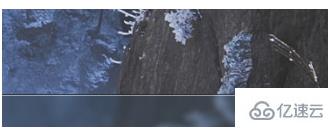
这时候,我们首先需要鼠标在下面的地址栏上点击右键的,就在我的图片箭头指示的那里就好了。
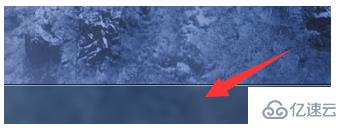
点击右键以后,我们就会看到最上面的是一个工具栏的,我们点击这个就可以了。
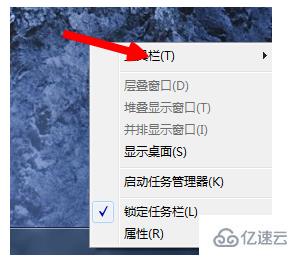
在工具栏的后面,我们会看到有一个语言栏的,我们点击一下就可以了,我们就会看到这个语言栏出现了。
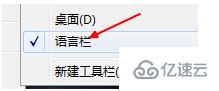
或者我们点击开始按钮,点击以后,我们在上面点击控制面板。
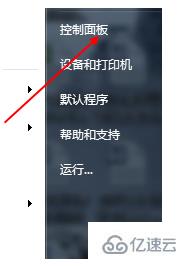
我们会看到有一个区域和语言的,我们可以点击打开,在这里面来操作的。
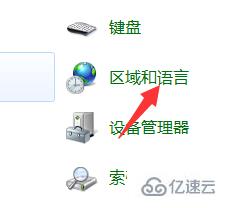
打开以后,我们点击上面的语言按钮就可以了找到了,我们就可以重新找到这个语言栏了。
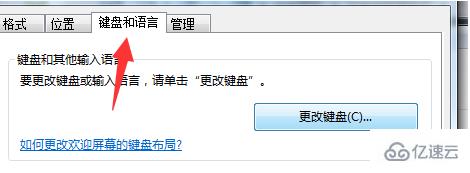
如果以上的方法都不能用的,安装的还有第三方的输入法的话,你要把这个输入法先卸载了,再重新装一遍,就好了。
感谢各位的阅读!看完上述内容,你们对桌面底部不显示输入法的解决方法大概了解了吗?希望文章内容对大家有所帮助。如果想了解更多相关文章内容,欢迎关注亿速云行业资讯频道。
亿速云「云服务器」,即开即用、新一代英特尔至强铂金CPU、三副本存储NVMe SSD云盘,价格低至29元/月。点击查看>>
免责声明:本站发布的内容(图片、视频和文字)以原创、转载和分享为主,文章观点不代表本网站立场,如果涉及侵权请联系站长邮箱:is@yisu.com进行举报,并提供相关证据,一经查实,将立刻删除涉嫌侵权内容。